UISlider控件的集成关系: UISlider:UIControl:UIView:UIResponder:NSObject
1、创建UISlider控件
UISlider *slider = [[UISlider alloc]initWithFrame:CGRectMake(20, 50, 200, 30)];
[self.view addSubview:slider]; //运行结果见图1
2、设置UISlider控件的值、最大值和最小值
[slider setMinimumValue:0]; //设置slider的最小值 默认0.0
[slider setMaximumValue:100]; //设置slider的最大值 默认1.0
[slider setValue:10]; //设置slider的值 默认0.0
[slider setValue:20 animated:YES]; //设置slider的值(带动画)
NSLog(@"%f",slider.value); //获取slider的值 //运行结果见图23、设置UISlider控件的事件
slide.continuous = YES;//设置为YES,只要滑轮滚动就会触发change方法;设置为NO,只有当滑轮停止移动时才会触发change方法。默认值为YES。
[slide addTarget:self action:@selector(sliderAction:) forControlEvents:UIControlEventValueChanged];
4、设置UISlider控件的外观样式
//slide.enabled = NO; //UIControl属性,设置为NO之后,slider会变暗
//注意:设置minimunValueImage和maximunValueImage属性后,会减小滚动区域的宽度,但整个slider的宽度不变
[slide setMinimumValueImage:[UIImage imageNamed:@"dengan"]]; //设置最小值的图片
[slide setMaximumValueImage:[UIImage imageNamed:@"dengliang"]]; //设置最大值的图片
//运行效果见图2
//注意:设置了minimumTrackTintColor和maximumTrackTintColor属性后,上面两个属性将会失效
[slide setMinimumTrackTintColor:[UIColor greenColor]]; //左边轨道的颜色
[slide setMaximumTrackTintColor:[UIColor grayColor]]; //右边轨道的颜色
[slide setThumbTintColor:[UIColor redColor]]; //拇指的颜色
//运行效果见图3
//左边轨道的图片
[slide setMinimumTrackImage:[UIImage imageNamed:@"minTrack"] forState:UIControlStateNormal];//正常状态下左边轨道的图片
[slide minimumTrackImageForState:UIControlStateNormal]; //获取正常状态下左边轨道的图片
slide.currentMinimumTrackImage; //当前状态下左边轨道的图片
//右边轨道的图片
[slide setMaximumTrackImage:[UIImage imageNamed:@"maxTrack"] forState:UIControlStateNormal];//正常状态下右边轨道的图片
[slide maximumTrackImageForState:UIControlStateNormal]; //获取正常状态下右边轨道的图片
slide.currentMaximumTrackImage;
//拇指的图片
//注意:这里要加UIControlStateHightlighted的状态,否则当拖动滑块时滑块将变成原生的控件
[slide setThumbImage:[UIImage imageNamed:@"winclosd"] forState:UIControlStateNormal]; //正常状态下拇指的图片
[slide setThumbImage:[UIImage imageNamed:@"winclosd"] forState:UIControlStateHighlighted]; //高亮状态下拇指的图片
[slide thumbImageForState:UIControlStateNormal]; //获取正常状态下拇指的图片
slide.currentThumbImage;
//运行效果见图4
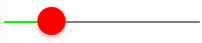

5、供子类重写的方法
图4有点时候不能满足我们的需求,如何把拇指图片移到轨道的下方,就要写一个自定义的控件来重写一些方法,这里不做实例了,具体操作课参考:自定义UIButton
-maximumValueImageRectForBounds:CGRect
-minimumValueImageRectForBounds:CGRect
-trackRectForBounds:CGRect
-thumbRectForBounds:CGRect trackRect:CGRect value:float




















 437
437











 被折叠的 条评论
为什么被折叠?
被折叠的 条评论
为什么被折叠?








